SCANPST ist das besten und ebenfalls kostenlose Tool zum Reparieren von Outlook .PST Dateien und ist in jeder Office Installation enthalten.. Microsoft Outlook speichert seine Daten in sogenannten .PST Dateien – zumindest bei Anwendern, die nicht mit einem Microsoft Exchange Server zusammenarbeiten. In der Vergangenheit hat Microsoft schon öfters bei den .PST Dateien nachgebessert und hat vor einigen Jahren auch die Beschränkung der maximalen Größe von 2 GB aufgehoben. Mittlerweile gibt es keine Größenbeschränkungen für PST Dateien mehr.
Somit kann es durchaus Anwender geben die PST-Dateien von 10-20 GB oder noch größer haben. Leider kommt es immer wieder vor, dass diese Dateien Schaden nehmen und sich von Outlook nicht mehr öffnen lassen. Dies ist allerdings kein großes Problem, da Microsoft vorausschauend schon ein Programm mit dem Namen „scanpst.exe“ mitliefert. Dieses kleine Tool ist in der Lage die Fehler innerhalb der PST Dateien zu beseitigen.
Was macht SCANPST genau?
Das Scanpst-Tool (auch bekannt als Inbox-Reparaturwerkzeug) ist ein von Microsoft bereitgestelltes Dienstprogramm für Outlook. Es dient dazu, beschädigte oder fehlerhafte PST-Dateien (Personal Storage Table) zu reparieren, die von Outlook verwendet werden, um E-Mails, Kontakte, Kalenderdaten und andere Elemente zu speichern. Das Scanpst-Tool hat die Aufgabe, die Integrität der PST-Datei zu überprüfen und etwaige Probleme zu beheben.
Leider ist der Speicherort der SCANPST.EXE zwischen den verschiedenen Windows-Versionen und auch Office Version etwas unterschiedlich. Nachfolgend eine kleine Aufstellung wo Ihr das kleine Tool „scanpst.exe“ findet.
Speicherort der SCANPST.EXE
Outlook 2019, 2016 oder Office 365: C:\Program Files (x86)\Microsoft Office\root\Office16
Outlook 2013: C:\Program Files (x86)\Microsoft Office\root\Office15
Outlook 2010: C:\Program Files (x86)\Microsoft Office\Office14
Outlook 2007: C:\Program Files (x86)\Microsoft Office\Office12
Outlook 2003: C:\Program Files (x86)\Common Files\System\MSMAPI\1031
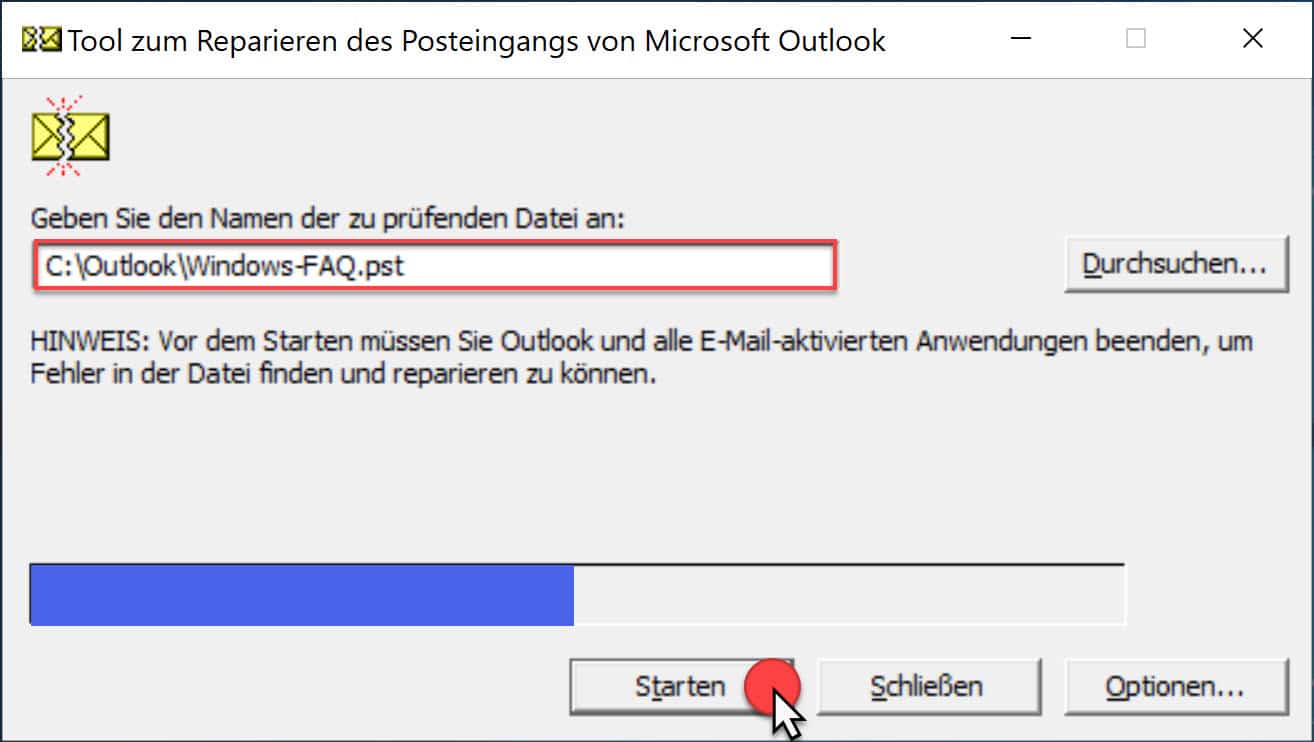
Bitte vor dem Reparaturvorgang unbedingt Euer Outlook schließen, denn die .PST Datei darf nicht geöffnet sein. Nach dem Start des Programms müsst Ihr lediglich den Ablageort Eurer zu reparierenden .PST angeben, incl. dem Dateinamen.
Anschließend müsst Ihr lediglich noch „Starten“ klicken. Der gesamte Vorgang kann sehr lange dauern, denn es werden zahlreiche unterschiedliche Phasen durchlaufen und es wird vorab auch eine Sicherungskopie der .PST Datei erzeugt. Aus diesem Grund solltet Ihr genug freien Platz auf der Festplatte zur Verfügung haben. Bitte trotzdem vorher unbedingt noch eine manuelle Sicherung der .PST vornehmen.
Am Ende wird Euch angezeigt ob der Outlook PST-Reparaturvorgang erfolgreich abgeschlossen wurde und welche Änderungen an der PST-Datei durch „Scanpst“ durchgeführt wurden.
Folgende Funktionen werden beim Scanvorgang der PST-Datei durchgeführt.
Das Tool analysiert die interne Struktur der PST-Datei, um sicherzustellen, dass sie den erwarteten Spezifikationen entspricht. Es prüft, ob die Dateigröße korrekt ist, ob alle erforderlichen Datenstrukturen vorhanden sind und ob keine Fehler oder Ungültigkeiten vorliegen.
Das Scanpst-Tool sucht nach beschädigten oder fehlerhaften Daten in der PST-Datei. Es überprüft die Headerinformationen, die Indexe, die Verzeichnisstrukturen und die einzelnen E-Mail-Nachrichten, um beschädigte oder ungültige Daten zu identifizieren. Reparatur der PST-Datei: Wenn das Tool Beschädigungen feststellt, versucht es, diese zu reparieren. Es kann beschädigte Daten entfernen, fehlende Strukturen wiederherstellen, beschädigte Verweise korrigieren und die Datei so rekonstruieren, dass sie wieder voll funktionsfähig ist.
Vor der Durchführung von Änderungen erstellt das Scanpst-Tool automatisch eine Sicherungskopie der ursprünglichen PST-Datei. Dadurch wird sichergestellt, dass im Falle unerwarteter Probleme die ursprünglichen Daten nicht verloren gehen. Nach Abschluss der Reparatur erstellt das Tool einen Bericht, der Details über die durchgeführten Reparaturen enthält. Der Bericht zeigt an, welche Probleme gefunden und behoben wurden, sowie Informationen über mögliche noch bestehende Probleme.
Fazit
Es ist wichtig zu beachten, dass das Scanpst-Tool nicht in der Lage ist, alle Arten von Problemen in PST-Dateien zu reparieren. In einigen Fällen, insbesondere bei schwerwiegenden Beschädigungen, kann es sein, dass das Tool nicht in der Lage ist, die Datei vollständig wiederherzustellen. In solchen Fällen kann eine professionelle Datenwiederherstellungssoftware oder der technische Support von Microsoft weiterhelfen.
Weiterführende Informationen rund um die Outlook PST-Dateien findet Ihr auch in diesen Beiträgen:
– Outlook PST-Datei verkleinern bzw. komprimieren
– Outlook OST Datei in eine PST Datei umwandeln mit OST2
– Backup der Outlook PST Datei erstellen
– Postfach Export in PST-Dateien beim Exchange Server
– Exchange 2007 Postfächer in PST-Datei exportieren


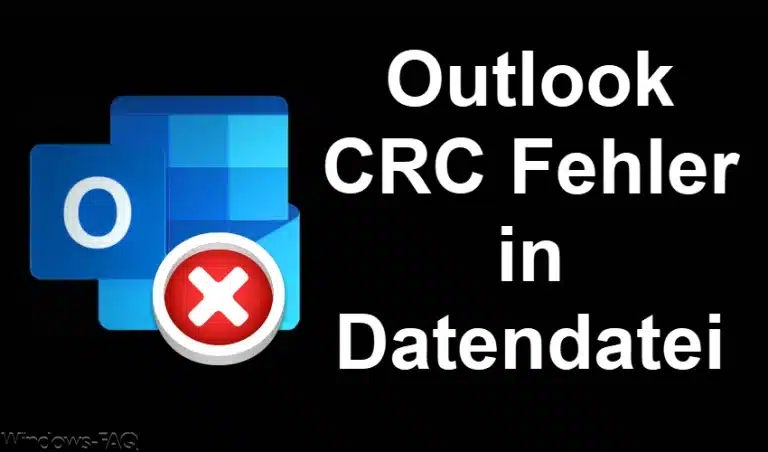
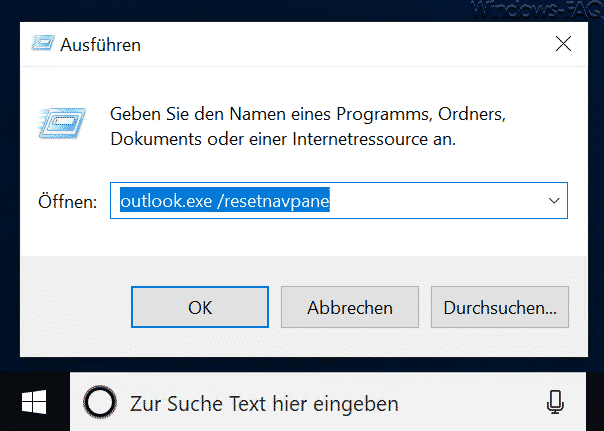
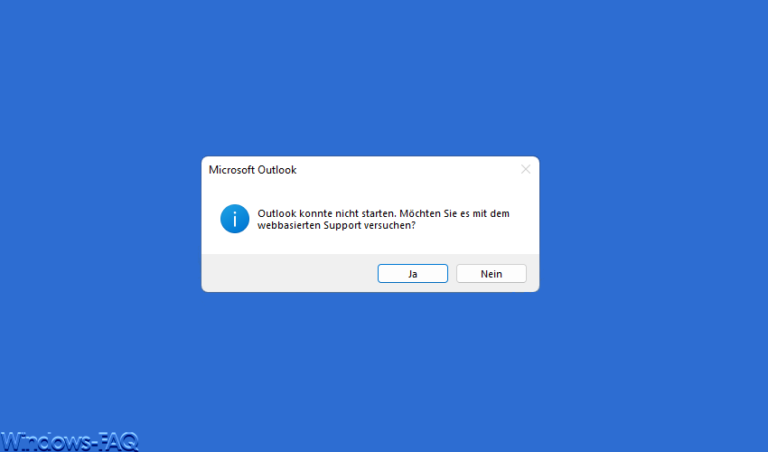




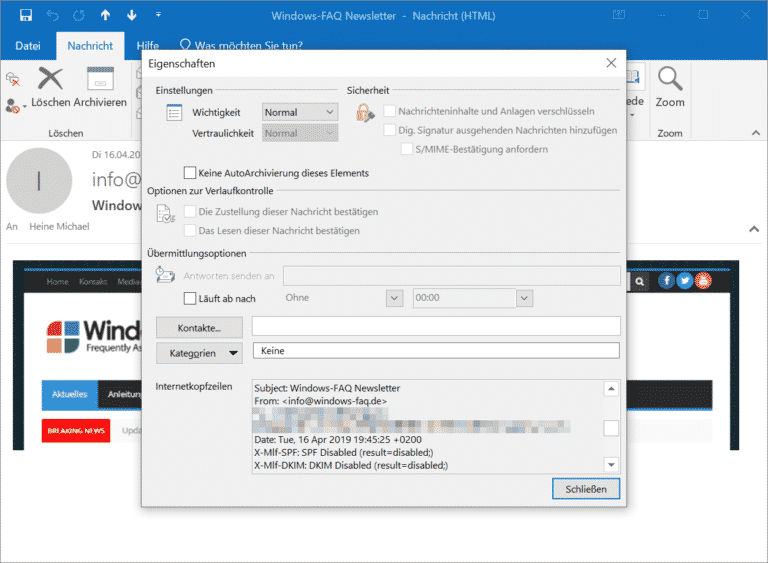
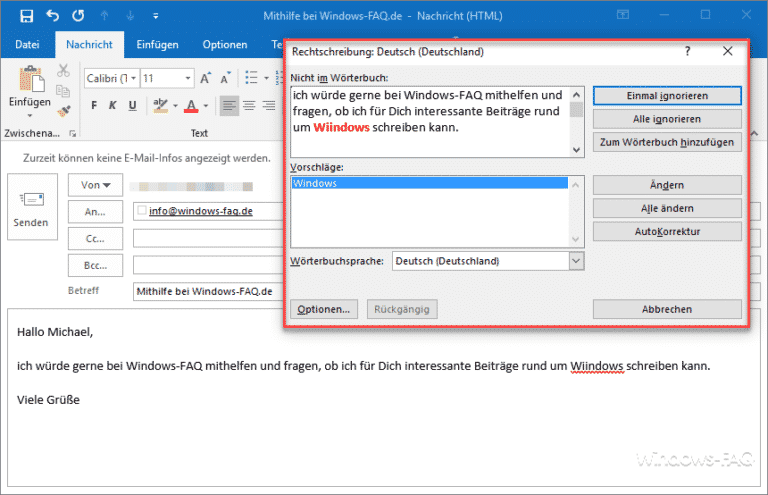

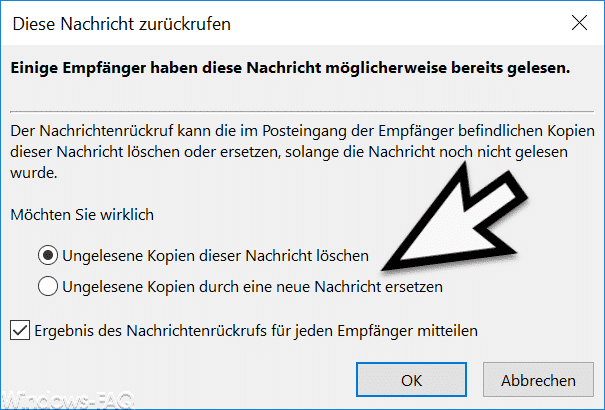
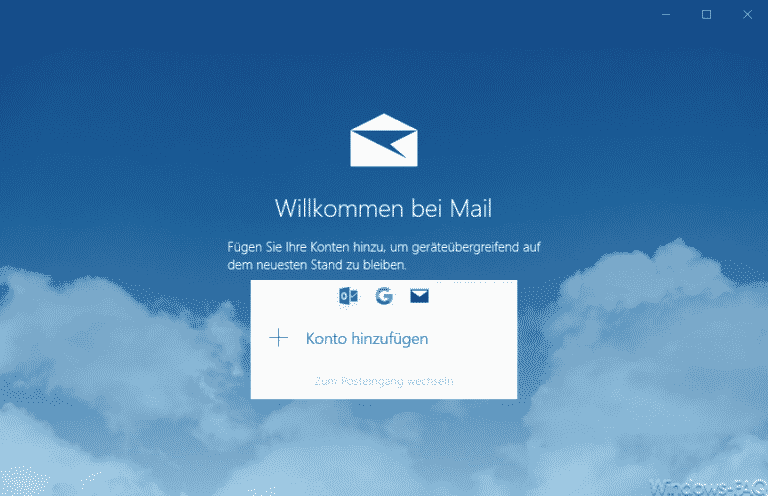



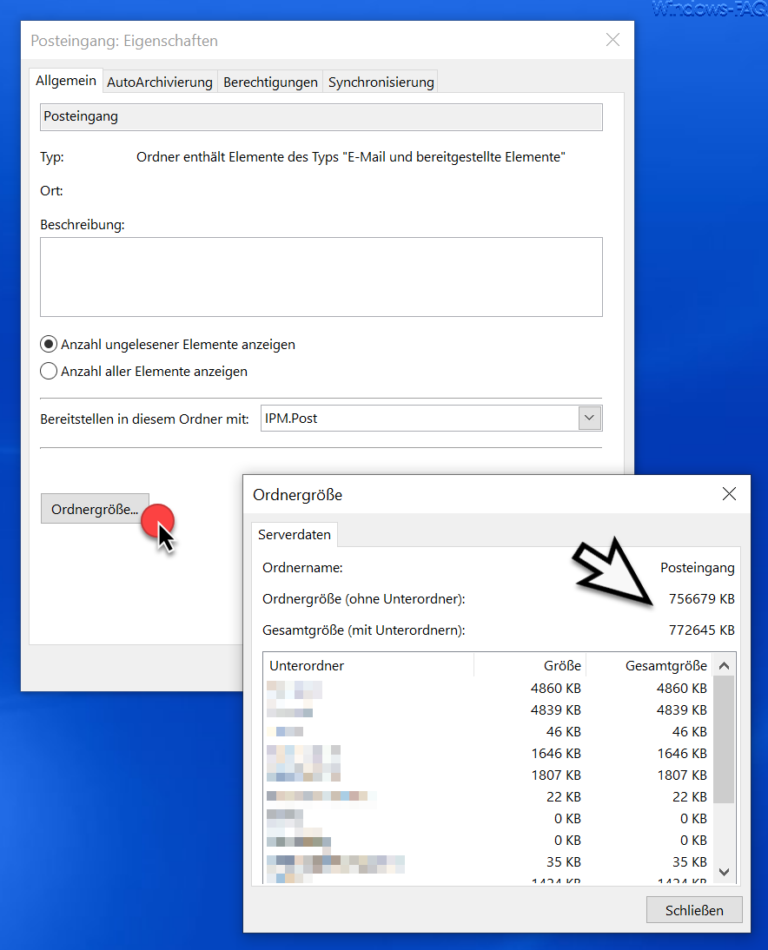
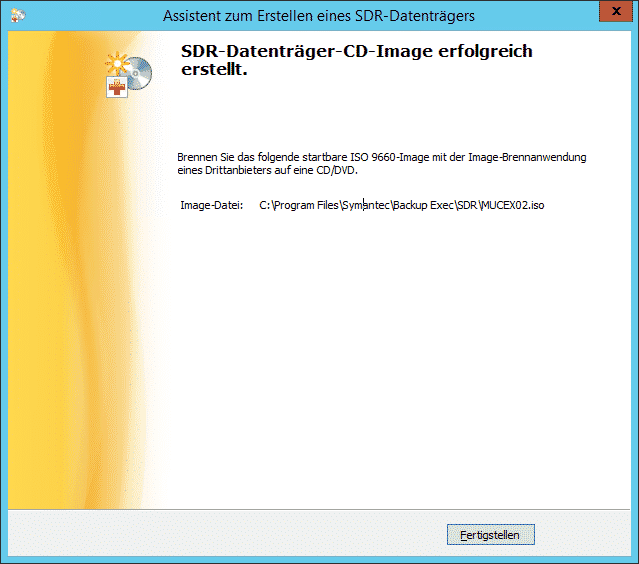


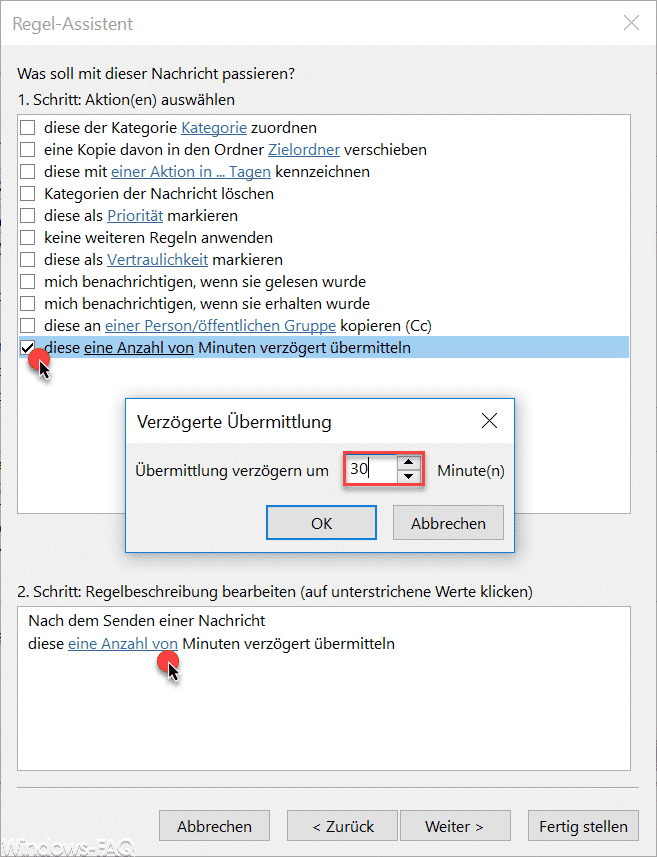

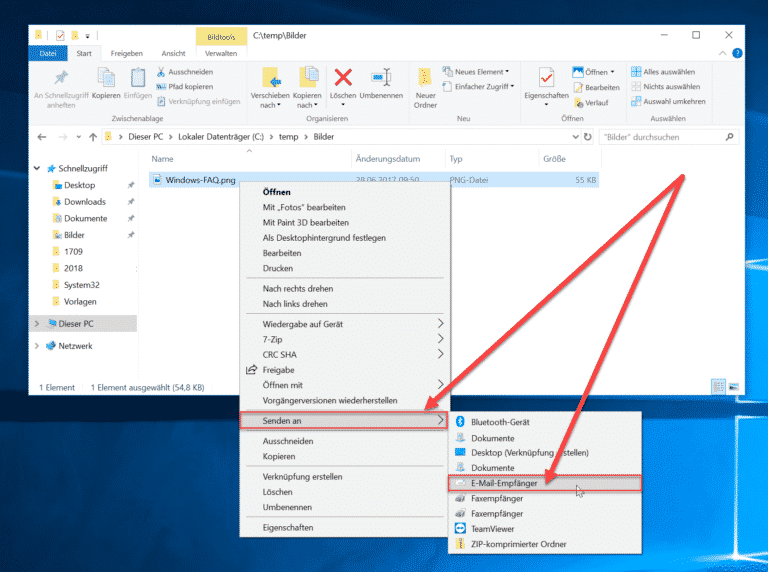
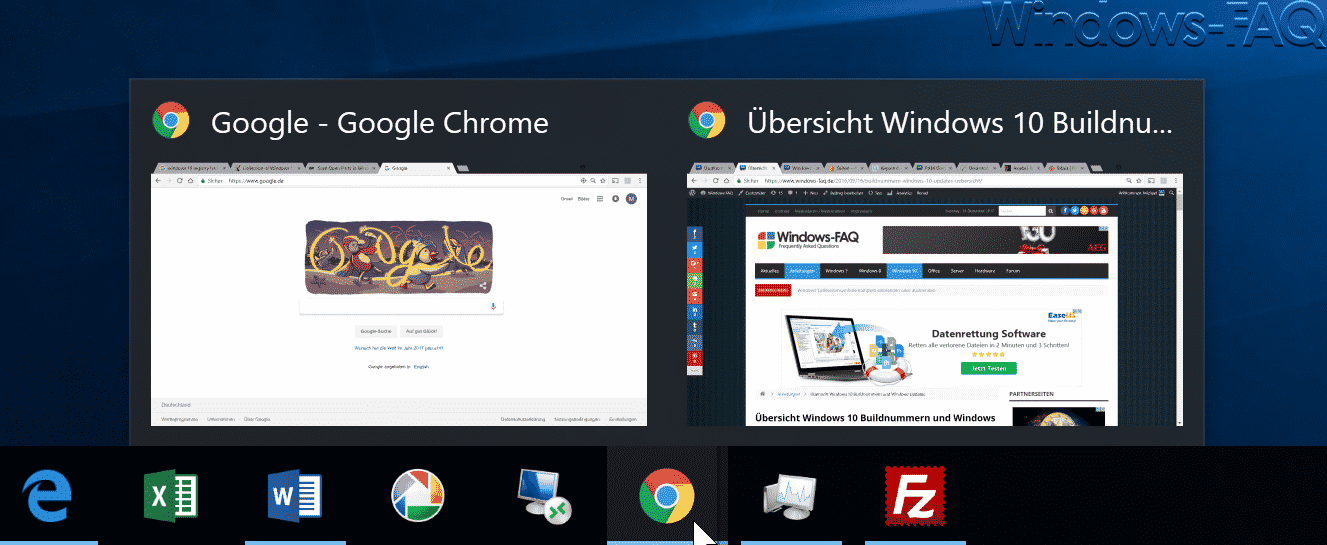
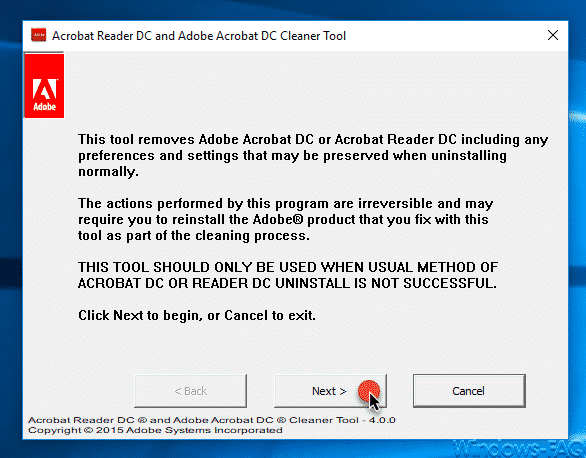
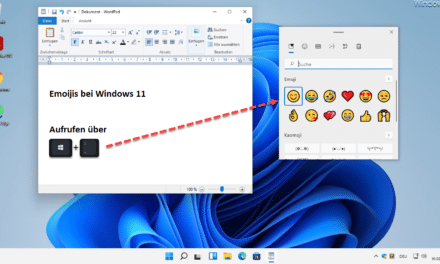
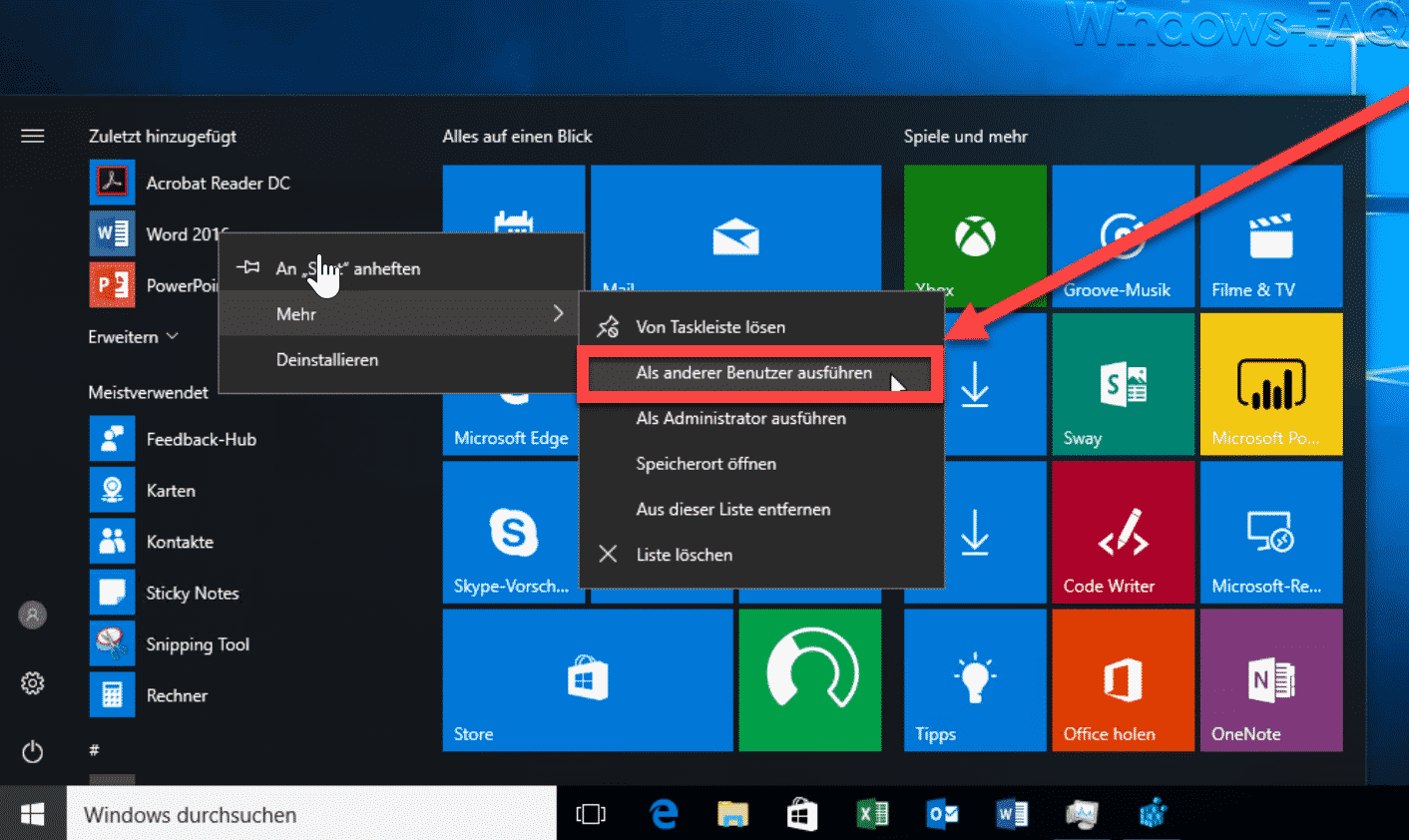




Trackbacks/Pingbacks